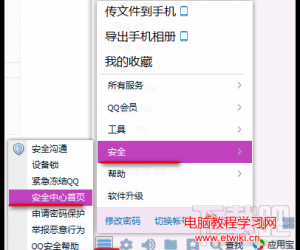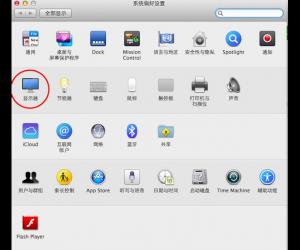电脑上的金山手机助手怎么彻底卸载 金山手机助手卸载不掉怎么办
发布时间:2016-12-27 10:23:55作者:知识屋
电脑上的金山手机助手怎么彻底卸载 金山手机助手卸载不掉怎么办。我们现在一定有很多人都在使用金山手机助手,在我们手机连接电脑的时候,可以很好的帮助我们进行一些设置操作。但是当我们不想要的时候,却发现金山手机助手删除不掉。那么我们应该怎么办呢?一起来看看吧。
卸载方式一:
1.在桌面或开始菜单>所有程序>金山毒霸或金山卫士下找到金山手机助手,右键点击它选择“打开文件位置”。
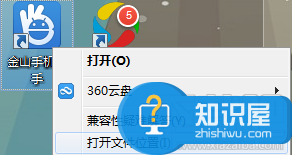
2.随便选中一个文件,然后按键盘U键,会自动定位到U开头的文件。找到"unwise"或者"unist",这个就是金山手机助手的卸载程序,双击运行。如果运行卸载程序没反应,请使用下面的卸载方式二。
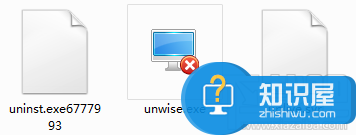
3.点击“忍心卸载“,再点击“继续卸载”,卸载完成后重启电脑就可以了。
卸载方式二:
1打开金山毒霸的设置。
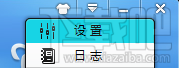
2.勾选“禁止手机助手组件”,取消勾选其他两项,点击“确定”保存设置,毒霸就会调用金山手机助手的卸载程序进行卸载。
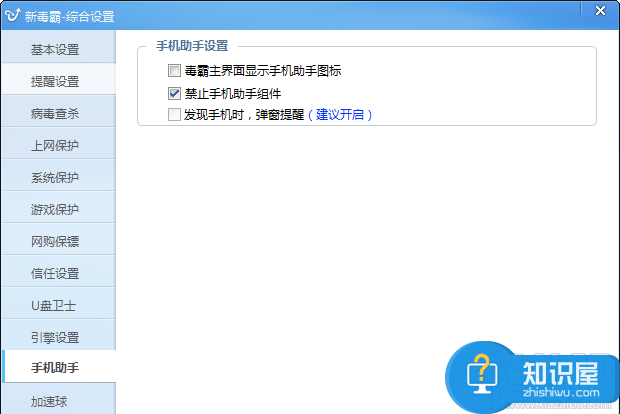
3.金山卫士中也要进行设置,打开金山卫士的设置界面。
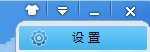
4.取消勾选“综合设置”下面的“主界面显示‘手机助手’功能标签”。
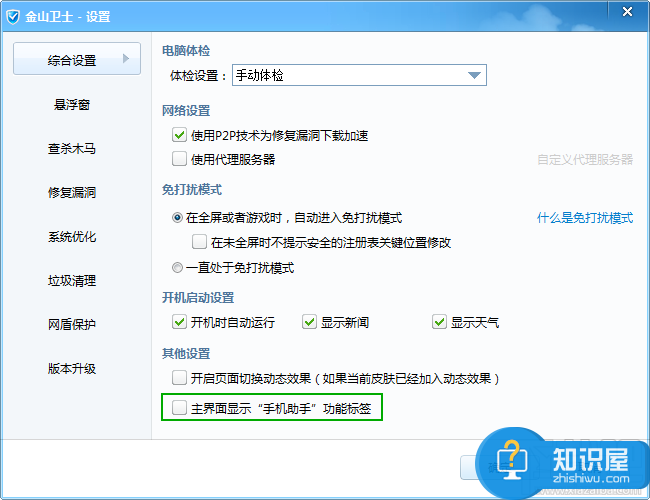
5.重启电脑之后就可以发现金山手机助手已经卸载干净了。
对于我们在遇到了金山手机助手删除不掉的时候,我们就可以利用到上面给你们介绍的解决方法进行处理,希望能够对你们有所帮助。
知识阅读
软件推荐
更多 >-
1
 一寸照片的尺寸是多少像素?一寸照片规格排版教程
一寸照片的尺寸是多少像素?一寸照片规格排版教程2016-05-30
-
2
新浪秒拍视频怎么下载?秒拍视频下载的方法教程
-
3
监控怎么安装?网络监控摄像头安装图文教程
-
4
电脑待机时间怎么设置 电脑没多久就进入待机状态
-
5
农行网银K宝密码忘了怎么办?农行网银K宝密码忘了的解决方法
-
6
手机淘宝怎么修改评价 手机淘宝修改评价方法
-
7
支付宝钱包、微信和手机QQ红包怎么用?为手机充话费、淘宝购物、买电影票
-
8
不认识的字怎么查,教你怎样查不认识的字
-
9
如何用QQ音乐下载歌到内存卡里面
-
10
2015年度哪款浏览器好用? 2015年上半年浏览器评测排行榜!